
如何在ECharts中使用折线图展示数据趋势
ECharts是一款基于JavaScript的开源可视化库,被广泛应用于各类数据分析和可视化展示项目中。它提供了丰富的图表类型和交互功能,使得数据的呈现更加直观和易于理解。本文将详细介绍如何使用ECharts中的折线图展示数据趋势,并提供具体的代码示例。
一、准备工作
在开始使用ECharts绘制折线图之前,我们需要做一些准备工作。首先,要确保你已经引入了ECharts的库文件。你可以从ECharts官方网站(https://echarts.apache.org/)下载最新版本的ECharts,然后在HTML页面中引入相关的脚本文件。
<script src="echarts.min.js"></script>
同时,为了能够在页面中显示图表,我们需要准备一个容器,用来容纳ECharts图表。你可以在HTML中添加一个div元素,并设置其id属性。
<div id="myChart" style="width: 600px; height: 400px;"></div>
二、绘制折线图
- 初始化图表实例
var myChart = echarts.init(document.getElementById('myChart'));
- 配置图表选项
var option = {
title: {
text: '数据趋势图'
},
xAxis: {
type: 'category',
data: ['周一', '周二', '周三', '周四', '周五', '周六', '周日']
},
yAxis: {
type: 'value'
},
series: [{
type: 'line',
data: [120, 200, 150, 80, 70, 110, 130]
}]
};
在图表的配置选项中,我们可以设置图表的标题、横轴和纵轴的样式,以及具体的数据系列。在本示例中,我们设置了一个折线图,横轴显示的是星期几,纵轴显示的是相应的数值。
- 渲染图表
将配置选项传递给图表实例,并调用setOption方法进行渲染。
myChart.setOption(option);
这样,一个简单的折线图就绘制完成了。你可以在浏览器中查看效果。
三、高级配置
ECharts提供了许多高级配置选项,使得我们能够根据实际需求进行更加细致的定制。以下是一些常用的高级配置示例:
- 设置折线样式
series: [{
type: 'line',
data: [120, 200, 150, 80, 70, 110, 130],
lineStyle: {
color: 'red',
width: 2,
type: 'dotted'
}
}]
在这个示例中,我们设置了折线的样式为红色,线宽为2px,线型为虚线。
- 添加数据标记点
series: [{
type: 'line',
data: [120, 200, 150, 80, 70, 110, 130],
symbol: 'circle',
symbolSize: 6
}]
在这个示例中,我们添加了数据标记点,并设置标记点的形状为圆形,大小为6px。
- 添加动画效果
animation: true
通过设置animation为true,可以给图表添加一个渐进式的加载动画效果。
四、总结
本文介绍了如何在ECharts中使用折线图展示数据趋势,包括准备工作、绘制图表以及高级配置。通过适当的定制,我们可以根据实际需求进行更加个性化的展示。ECharts还提供了其他的图表类型和丰富的交互功能,你可以通过查阅官方文档和示例来进一步学习和掌握。
综上所述,ECharts是一个功能强大且易于使用的数据可视化库,它可以帮助我们更好地展现数据,并从中获取更深入的洞见。希望本文对你在使用ECharts绘制折线图方面有所帮助。
原文来自:www.php.cn












































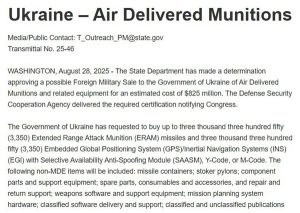






暂无评论内容